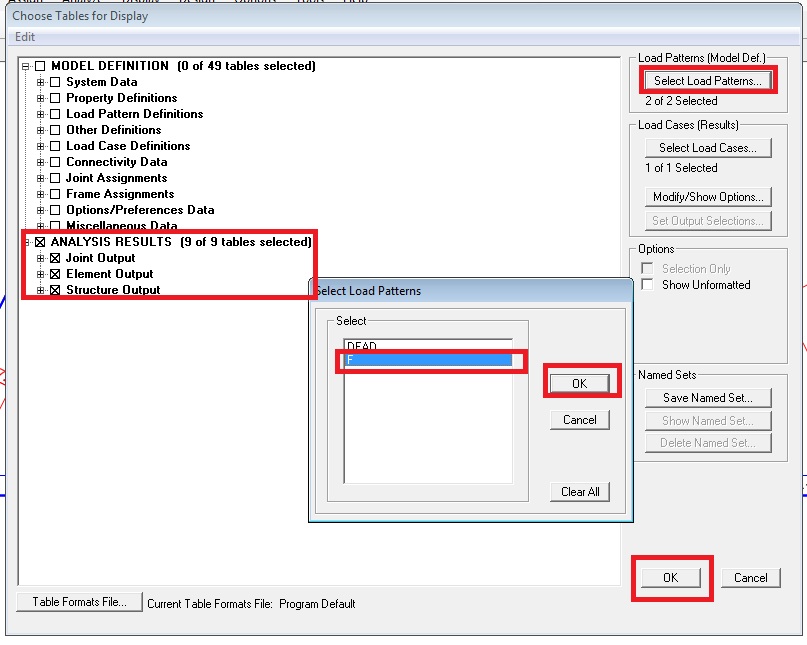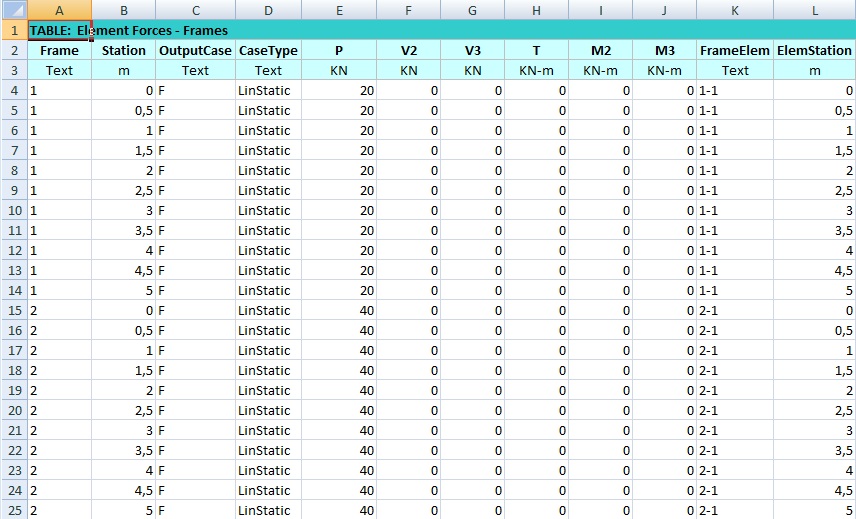Prima esercitazione - Trave Reticolare 2D
Esercitazione 2D
La struttura da analizzare è una struttura reticolare composta da aste in acciaio, simmetrica con 4 divisori che compongono il corrente inferiore, di lunghezza pari a 5 m, altezza pari a 5 m ed elementi diagonali inclinati di 45°.
1. Per analizzare la struttura di trave reticolare ho utilizzato il programma di calcolo Sap2000.
Procedimento:
File ---> New Model ---> 2D trusses (KN.m.c)
- Number of division ( n° delle aste di base) ---> 4
- Height (altezza) ---> 5
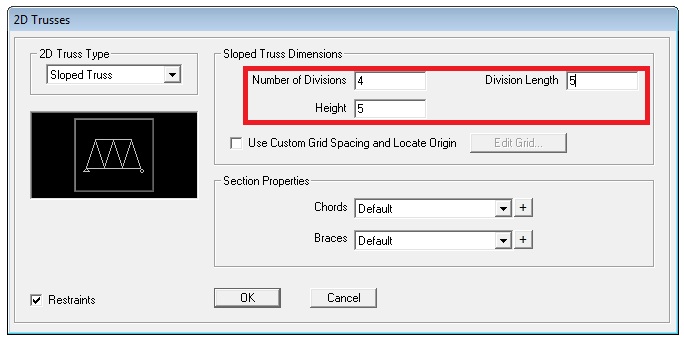
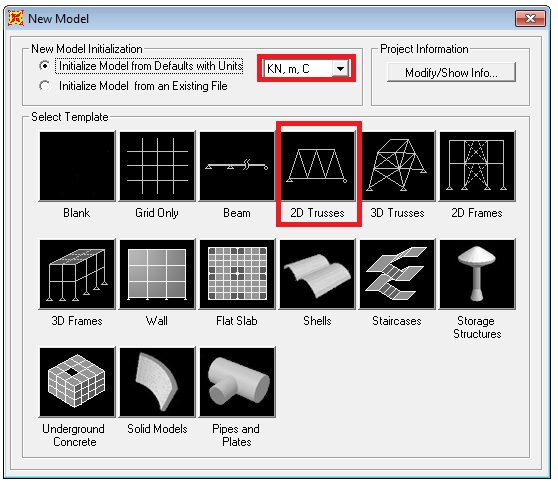
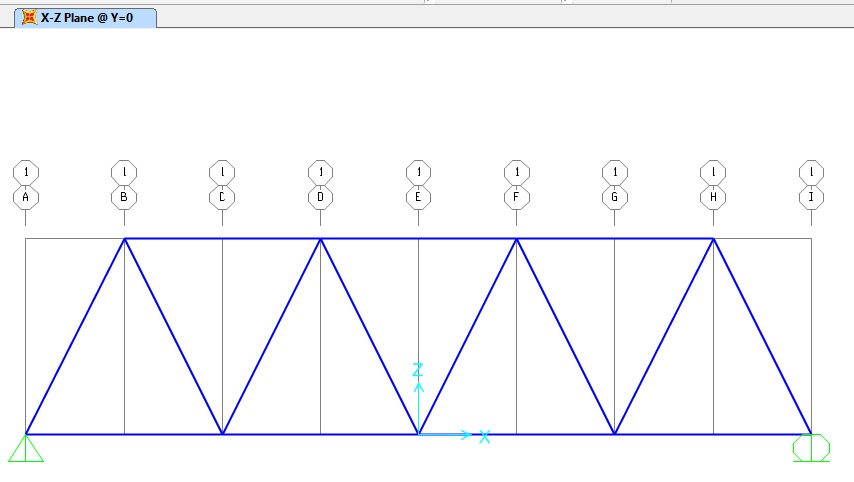
2. Il vantaggio della struttura reticolare, sta nel fatto che i suoi elementi sono soggetti solo a forze interne di tipo assiale lungo la direzione dell'asta; per tale motivo ho introdotto delle cerniere nei nodi, in modo tale che non si generino dei momenti interni.
Procedimento:
- selezionare tutte le aste
- assign ---> Frame ---> Releases/Partial Fixity
- spuntare in corrispondenza di Moment 33 (Major) sia Start che End in modo tale che assumono valore 0 (cioè si impone che il momento all'inizio e alla fine di ogni asta sia nullo).
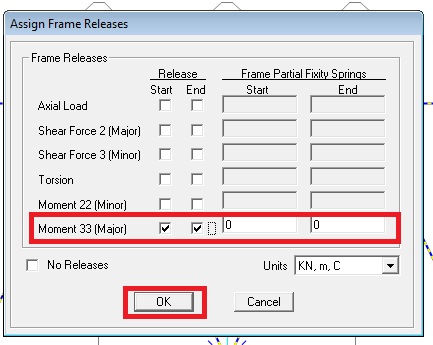
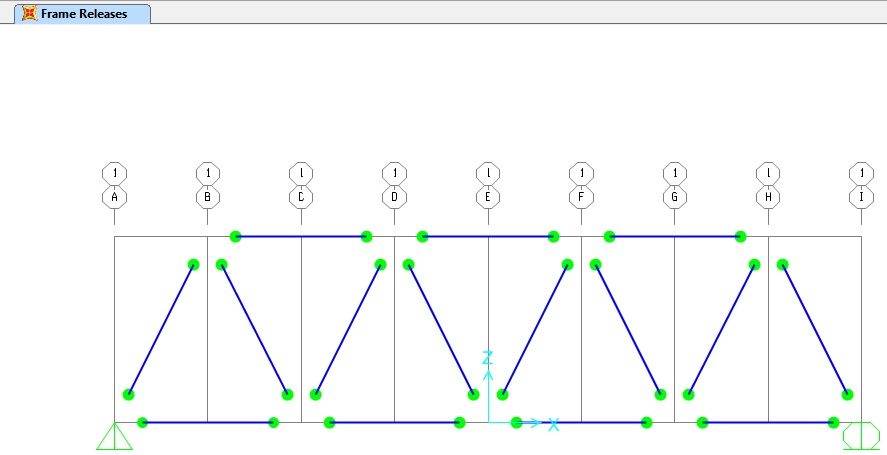
3. A questo punto ho inserito i materiali: i tubolari (pipe) d'acciaio.
Procedimento:
- selezionare tutto
- assign ---> Frame ---> Frame sections---> Add new property
- Frame sections type (materiale) ---> Steel (acciaio)
- Add a steel section ---> Pipe (tubolare)
- Section Name (nome della sezione) ---> Pipe
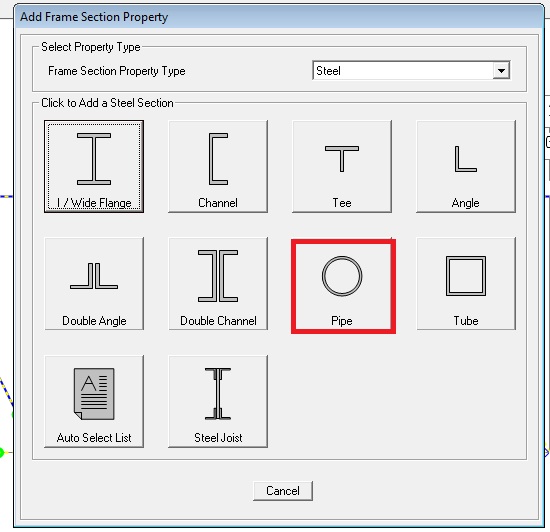
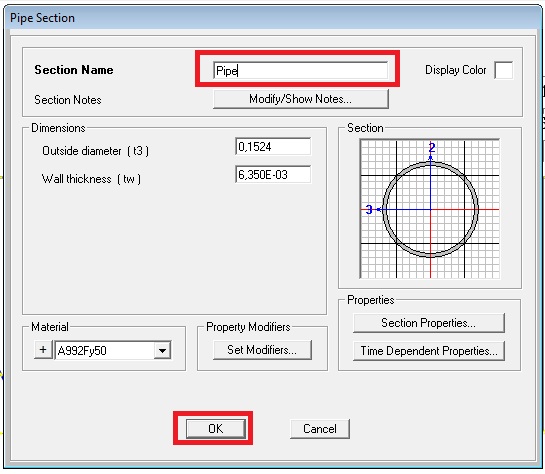
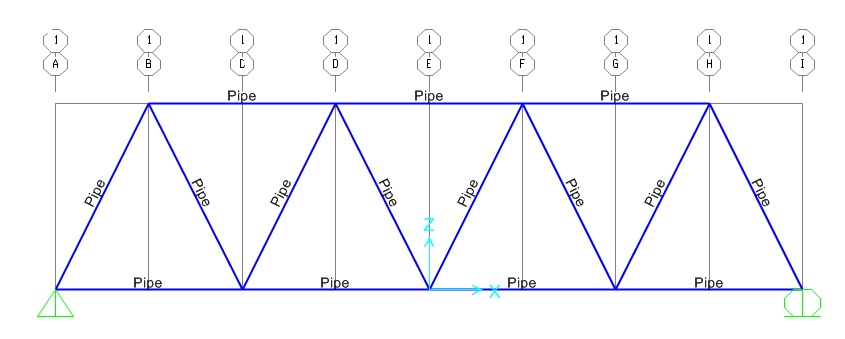
4. Seleziono i nodi sui quali vado ad inserire i carichi puntuali nei nodi del corrente superiore pari a F=20KN
Procedimento:
- Assign---> joint loads ----> Forces
- Load Pattern name [+] ---> F
- Self Weight Multiplier ---> 0
- Add new Load Pattern
- Load Pattern name ---> F
- Force Global Z (asse verticale) ---> -20
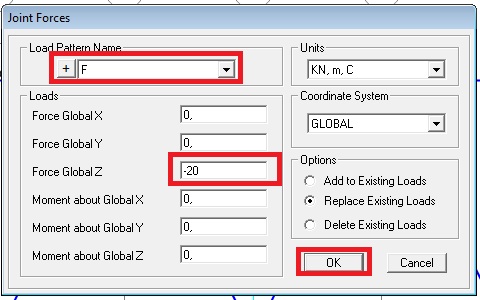
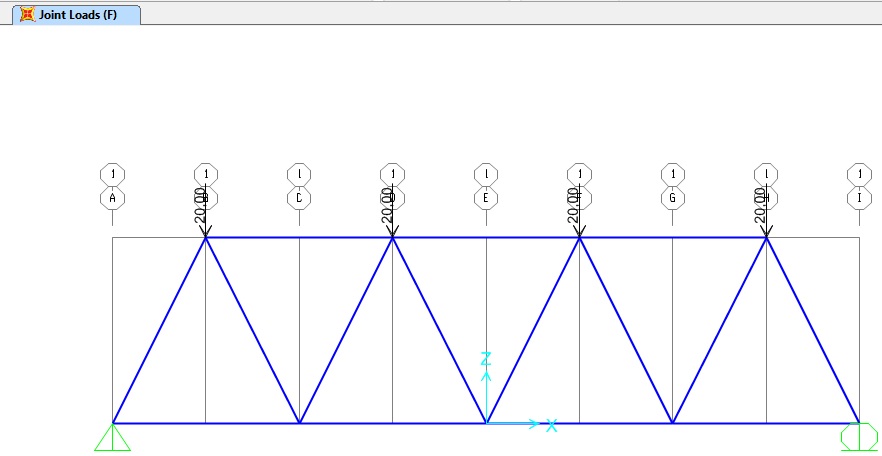
5. Nei momenti in cui vengono applicate dei carichi puntuali nei nodi,nei vincoli si generano le reazioni vincolari pari a 20KN x 4 nodi = 80KN : 2 componenti verticali = 40KN
Procedimento:
- Show Forces ---> Joints

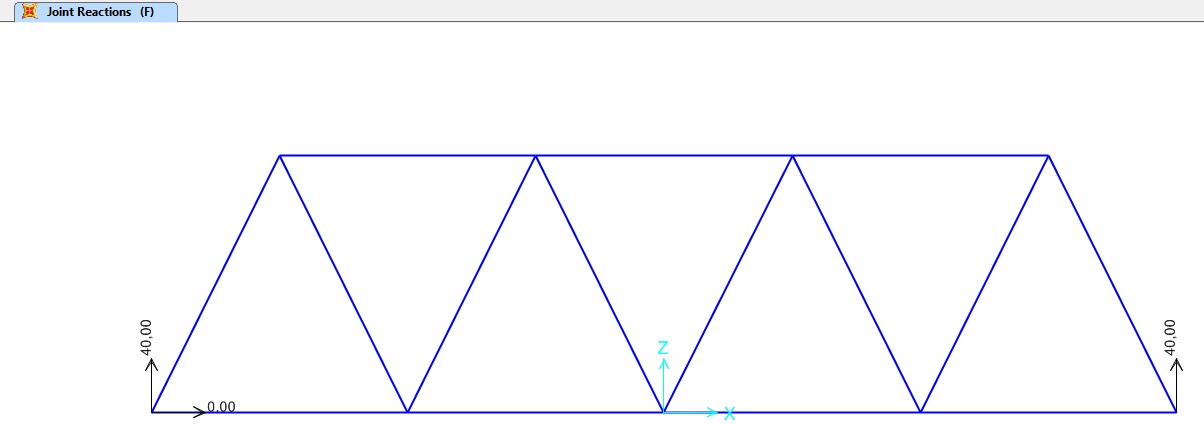
6. Avvio l’analisi che ci permette di apprezzare diversi diagrammi.
Procedimento:
- Avviare l'analisi ---> Run/ Do not Run Case per Dead e Modal (di cui non si vuol fare l'analisi) ---> Run Now
Diagramma della deformata
Procedimento:
- Show Deformed Shape ---> Ok
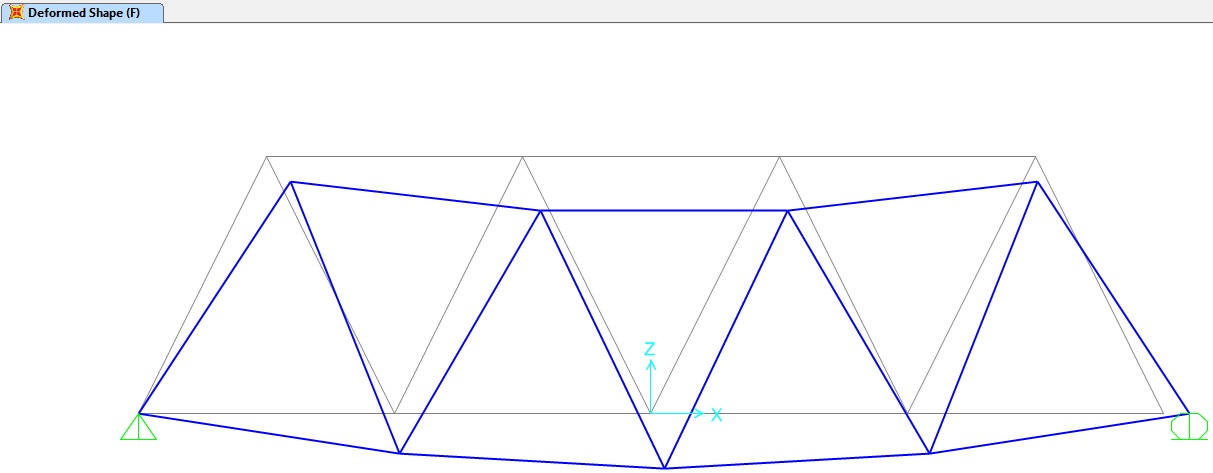
Diagramma del momento
Procedimento:
- Show Forces ---> Frames, spuntare Moment 3-3
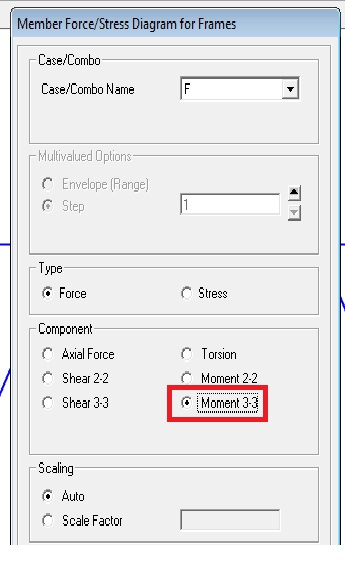
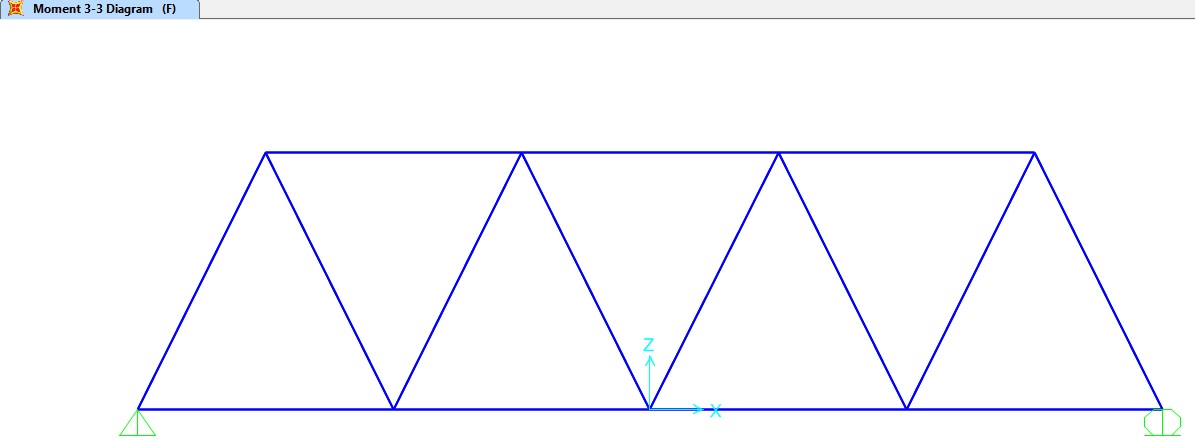
Diagramma delle forze assiali
Procedimento:
- Show Forces ---> Frames, spuntare Axial Forces
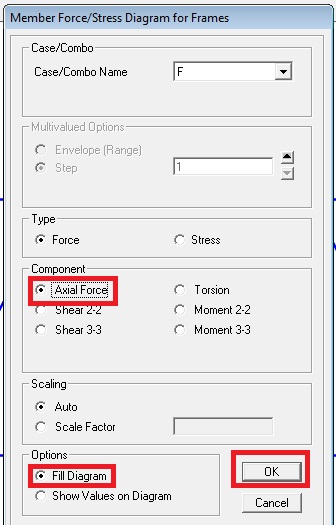
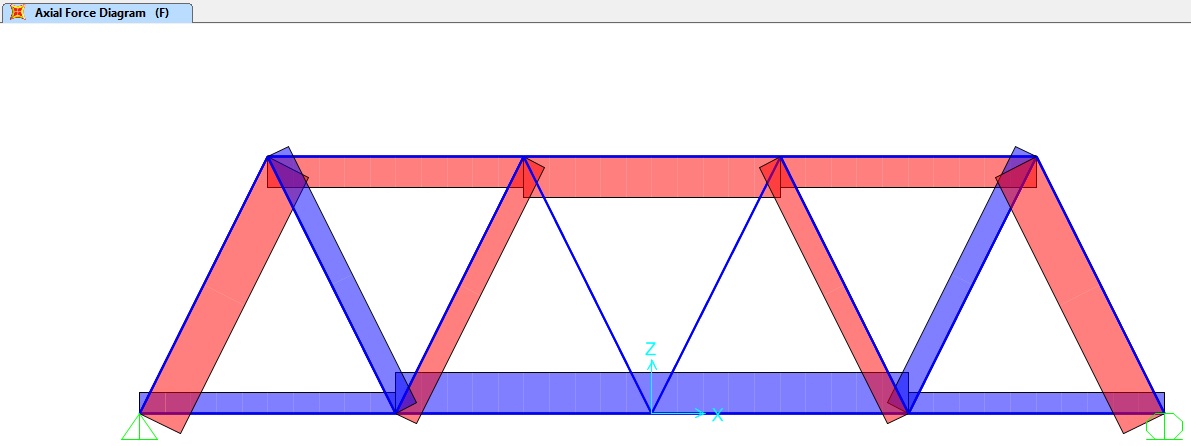
- Show Forces ---> Frames, spuntare Axial Forces e Show Values on Diagram
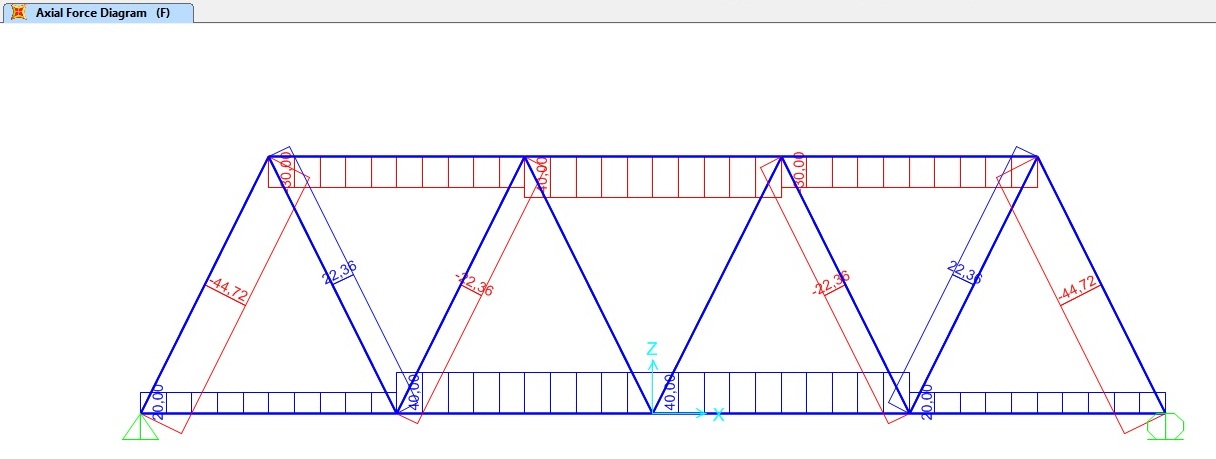
Ho dunque ottenuto i risultati analitici e grafici della DEFORMATA, del MOMENTO e della FORZA NORMALE.
Assegno un nome alle aste in modo tale da poter associare l’asta al frame della tabella excel.
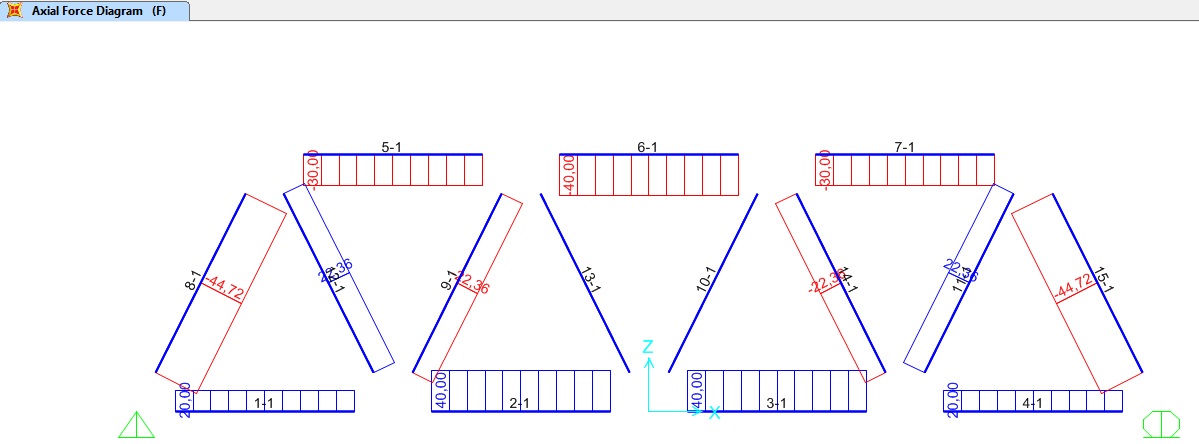
Per esportare la tabella in excel ---> Display---> Show Tables, selezionare le ultime tre analisi per vedere le aste maggiormente sollecitate